Jasa penerjemah Inggris Indonesia berpengalaman selama 15 tahun yang menawarkan jasa turnitin, menulis, parafrase, desain, terjemahan, dll.

Tidak Bisa Insert/Edit Link, Text, Add Media Di WordPress
Cara mengatasi wordpress yang tidak bisa diklik bagian Insert/Edit Link, Text (html) dan Add Media saat ingin menambahkan gambar khususnya di browser (penjelajah) mozilla firefox. Awalnya cara sederhananya saya pikir mudah. Yakni tinggal meng-uninstall (melepas) lalu memasang kembali (install) program mozilla firefox. Namun ternyata tidak berhasil.
Selain itu menurut saya cara ini juga bisa diterapkan di browser google chrome. Hal ini karena penyebabnya tidak bisanya memasukkan atau mengubah tautan, menambah gambar pada saat menulis tulisan di wordpress hampir sama di dua penjelajah ini. Penyebabnya karena penjelajahnya sedang tidak stabil karena ada AdWare.

Kejadian ini muncul pada saat saya menggunakan laptop sementara saat ingin menulis di blog jasa terjemahan bahasa ini. Yakni pada tulisan saya sebelumnya di 7 Plugin WordPress di Blog Terjemahan Bahasa Ini. Biasanya saya tidak ada masalah saat menggunakan PC saya. Padahal perangkat insert/edit link, add media (menambahkan gambar) dan tampilan HTML text di post wordpress sangatlah penting dalam membangun on page seo.
Penyebab Tidak Bisa Insert/Edit Link, Text, Atau Add Media
Hal ini disebabkan karena adanya adware atau perangkat lunak beriklan. Sejenis perangkat (add-ons) yang dipasang secara paksa lalu sulit sekali dilepaskan (uninstall). Kebetulan nama adware yang ada di mozilla firefox saya adalah “rich media view 1.1” dan “media buzz”.
Cara Mengatasi WordPress Yang Tidak Bisa Insert/Edit Link, Text, Atau Add Media
Pada dasarnya cara untuk mengatasi persoalan ini yakni menghapus segala macam adware yang ada di penjelajah komputer lalu menghapusnya dari daftar program yang ada di control panel. Setelah itu jika diperlukan uninstall program mozilla firefox atau mungkin google chrome.
1. Hapus Seluruh Adware di Mozilla Firefox atau di Google Chrome
-
Nonaktifkan lalu hapus adware dari browser
Langkah pertama yakni “disable” terlebih dahulu “adds-on” atau “extension” yang tidak dikenali dari browser. Jika memungkinkan pilih “remove” untuk menghapus adware. Namun saya lihat adware “rich media view 1.1” dan “media buzz” yang ada di penjelajah saya tidak ada pilihan untuk ‘remove’.
-
Hapus Adware dengan AdwCleaner
Jika tidak bisa dengan cara manual, gunakan bantuan program AdwCleaner. Langsung unduh programnya di ADWCLEANER INI. Ukurannya hanya sekitar 2MB. Ikuti prosesnya. Jika bingung lihat potongan gambarnya di tautan http://malwaretips.com/blogs/rich-media-view-virus/. Dengan program AdwCleaner di atas, dua buah adware saya langsung hilang. Sehingga saya tidak perlu menghapus dan memasang kembali penjelajah mozilla firefox saya.
-
Uji Coba Insert/Edit Link, Add Media, Text, Screen Options
Setelah adware berhasil dihapus silakan coba buat sebuah baru tulisan di wordpress. Kemudian coba pilih insert/edit link untuk memasukkan tautan atau pilih add media untuk memasukkan gambar ke dalam tulisan kita.
Untuk memastikannya, coba simpan rancangan (save draft) tulisan tersebut, lalu buka lagi untuk diubah (edit) kembali. Jika masih tidak bisa memasukkan tautan baru coba, simpan rancangan terlebih dahulu tulisan kita. Lalu kemudian coba edit kembali. Saya berhasil dengan cara kedua ini.
2. Alternatif Cara Lain, Uninstall Browser Mozilla Firefox atau Google Chrome
Sebenarnya cara ini akan sia-sia jika kita masih gagal menghapus adware yang ada di penjelajah milik kita. Begitu juga sebaliknya jika kita berhasil menghilangkan adware dengan bantuan AdwCleaner di atas, maka kita tidak perlu menghapus penjelajah dan memasangkannya kembali. Karena saya sendiri sudah mencobanya di mozilla firefox dan hanya berhasil setelah menggunakan AdwCleaner.
Penutup Insert/Edit Link, Add Media, atau Text (html)
Sebetulnya cara ini berlaku bagi yang suka menulis tulisan di blog wordpress secara langsung. Baik itu di wordpress.org atau di wordpress.com. Saya mencobanya di wordpress.org. Ada cara lain yang lebih manual yakni menulis di Microsoft Word misalnya, lalu menyalinnya di halaman wordpress. Namun saya lebih suka menulis langsung di wordpress.
Sebelumnya saya juga telah mencari di google dalam mengatasi tidak bisa insert/edit link, add media, Text (html), screen options dsb dalam Bahasa Inggris. Untuk Bahasa Indonesia belum saya temukan. Namun penjelasan yang disampaikan hampir semuanya mengarah pada kesalahan tema (themes) wordpress yang digunakan atau eror plugin wordpress yang digunakan. Karena saya pikir itu terlalu jauh, maka saya pikir penyebabnya adalah Adware.
Walaupun sepele namun hal ini bisa merambah ketidaknyamanan kita saat menjelajah di internet dan berdampak pada kegiatan saat berhubungan dengan penjelajah. Untuk mencegah hal ini terulang lagi, saran saya kita harus cukup berhati-hati pada saat akan mengunduh dan menjalankan program yang tidak kita kenali di komputer. Semoga bermanfaat.
Rujukan Dalam Bahasa Inggris yang Disertai Gambar Cara Menghapus Salah Satu Jenis Adware: http://malwaretips.com/blogs/rich-media-view-virus/


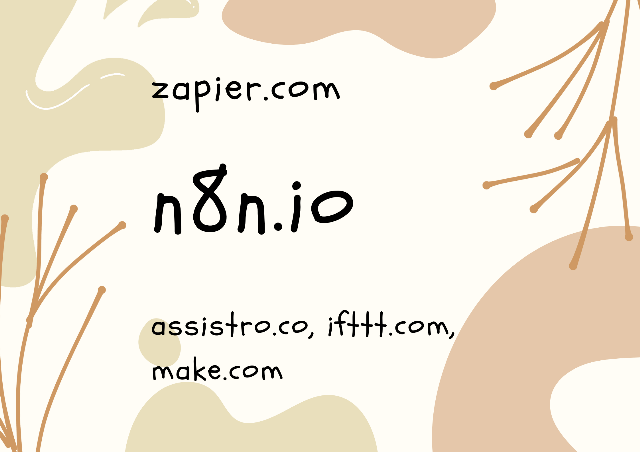
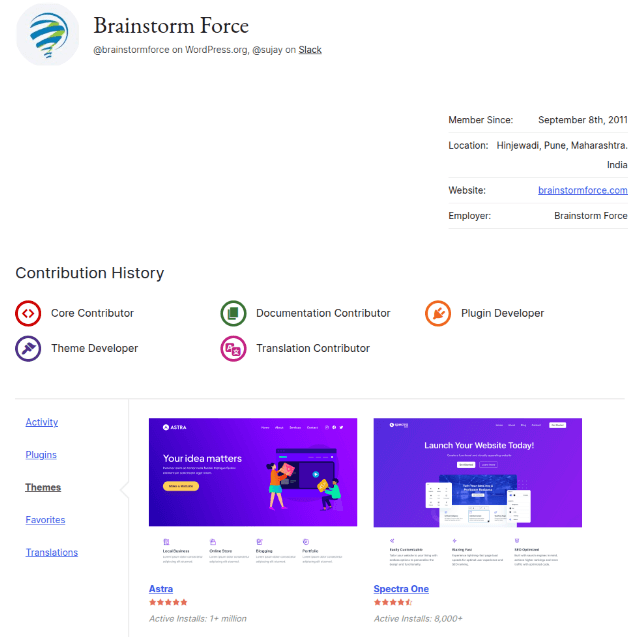
Ad aware merupakan bagian dari program jahat hijacker ya gan, mamang sulit sekali dihilangkan
hmmm…
Saya semuanya bermasalah nih mas gak bisa masukin html, insert media dan link…Mau dicoba dulu nih mas..ma kasih infonya…
Silakan.
mohon maaf. saya sudah melakukan saran yg tertera (menghilangkan adware, me-reinstal browser) namun website saya tetap mengalami masalah yg sama.
kira2 bagaimana solusinya?
Ternyata setelah saya mengalami beberapa kali, benar ternyata, penyebabnya adalah plugin atau themes yang kita gunakan sedang konflik.
Untuk @Alawi saran saya, matikan dulu semua plugin (deactivate) lalu ganti themes ke themes default wordpress, seperti themes twenty fifteen, twenty fourteen atau twenty tweleve. Sebelumnya jangan lupa di back up dulu wrdpressnya.
Begitu sudah diganti ke themes awal wordpress, coba lagi, insert/edit link. Jika sudah bisa baru hidupkan pluginnya dan ganti themesnya.
Cara ini saya sudah coba dan berhasil. Jika gagal, mungkin themes atau plugin yang digunakan ada yang tidak cocok. Perlu diperbarui atau diganti.
Makasih infonya kang…jd gak bingung nanti kalau sewaktu-waktu ngalamin….
Terima kasih kembali Mas Wahab.
Say lebih suka menggunakan Chrome mas untuk browser …
Saya malah sebaliknya. Kalau di chrome dan kita sign-in di browsernya, kemana-mana mungkin jejak kita dilacak oleh si google. hehehehe
Wah kalau yang point terakhir sudah sangat sering sekali mas saya lakukan…. , Cara tersebut rumit dan menantang, apalagi di kerjakan via hp….
Salut sama Mas Nuhan. Semangat terus ngeblognya Mas. Semoga tahun depan ngeblognya bisa pakai Laptop atau Tablet yah. :D #aamiin
kalau orang ganteng biasanya selalu download software terpercaya, jadi hampir gak pernah kena adware :)
Iya betul Mas. Cuma kebetulan saya pakai laptop keroyokan jadinya yang makai juga macam-macam donlotnya. :D
kalau saya biasanya saat download lagu mas, terus nempel deh di add on mozila, saya hapus saja di add on mozila dan di control panel windows
Iya, cuma kadang-kadang ada adds-on yang susah sekali untuk dihapus. Itu yang kadang-kadang bikin kita sakitnya tuh di sini… hehehehe